
发布时间:2022-08-12 15: 04: 35
品牌型号:华硕台式电脑
系统: windows 10 正式版
软件版本:GoldWave 6.47
在音频剪辑工作中经常需要对音乐进行裁剪,比如在音频拼接的时候就需要裁剪音乐片段,今天小编就给大家详细的讲解一下GoldWave怎么裁剪音,还有的小伙伴会碰到Goldwave 导出音乐声音怎么会变小的问题,Goldwave怎么调整导出音频的音量?
裁剪音乐片段是音频剪辑中最基础的操作之一,这里给大家介绍几种裁剪音乐片段的办法。
标记音频片段,不管是用哪种方法都少不了对音乐片段的标记。点击软件上方控制属性面板的播放键试听音频,听到需要裁剪的片段起点的时候,按键盘上的空格键暂停,鼠标移动到播放指针处,点击鼠标右键在下拉菜单中选择[设置开始标记],再按空格键继续试听到片段的末尾,标记[设置完成标记]。接下来裁剪有几种方法:
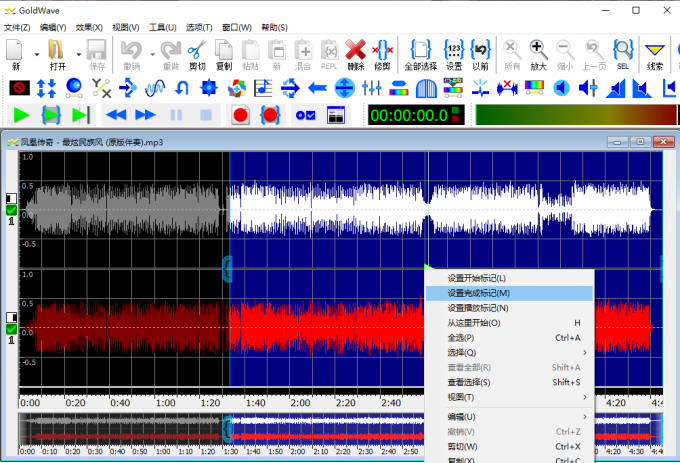
图1 标记音频片段
1、复制粘贴法:标记片段完成后点击软件上方的[剪切]或者[复制]按钮,将音频片段剪切到剪贴板,然后粘贴到新音频文件中。

图2 复制粘贴
2、删除法:标记片段完成后,点击软件上方的[编辑]菜单,在下拉菜中[修剪]的折叠菜单中选择[都],这时音频就只留下刚才标记的片段,如果要裁剪掉刚才标记的片段留下未标记的部分,只要点击软件[编辑]菜单下的删除就完成了。

图3 删除与修剪
有的时候对音乐进行剪辑以及降噪,消除人声等效果处理后导出的音乐的声音会变小,碰到这种情况不要慌,使用GoldWave的音量调整功能轻松解决这个问题,接下来让我们看看具体操作吧。
首先在Goldwave中打开音频,在工作窗口中会发现音频的波形振幅很小。

图4 音频波形
点击[效果]菜单,再点击下拉菜单中的[音量],右侧弹出菜单中的[自动增益]和[改变音量]都能对的音量的大小进行调整。

图5 音量菜单
[自动增益]可以对音频音量进行细致的调整,通过参数的设置可以对音频的不同声部进行增益。

图6 自动增益
[改变音量]就比较简单,直接拖动滑块就可以对音量进行整体的调整。

图7 改变音量
很多小伙伴在编辑音频的时候会发现左右声道的音量会一边大一边小,遇到这种情况可以使用Goldwave的Maxmatch 功能对左右声道的音量进行调整,首先在GoldWave中打开音频,这时会发现音频两个声道的波形振幅有明显的不差异。这时点击软件[效果]菜单下的[立体声],在[立体声]的折叠菜单中有[Maxmatch]功能。

图8 Maxmatch
点击[Maxmatch],这时就会发现两个声道的音量已经处于平衡状态了。

图9 音量平衡的音频波形
以上就是关于Goldwave怎么裁剪音乐的相关操作,以及Goldwave导出音乐声音怎么会变小的解决方案。同时也分享了平衡两个声道音量的操作,希望对在大家有所帮助,更多Goldwave使用的问题欢迎访问Goldwave中文网学习。
展开阅读全文
︾